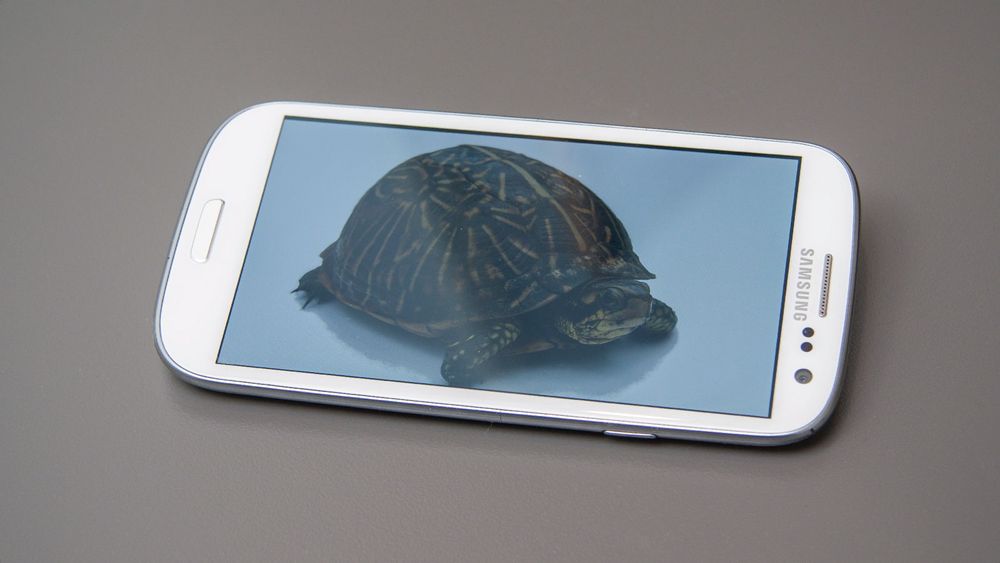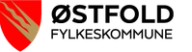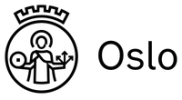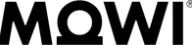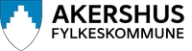Begynner den kjappe Android-telefonen din å bli et fjernt minne? Føler du at du ofte sitter og venter på at ting skal skje når du trykker på ikoner? Da er det på tide å ta en opprydding på telefonen.
Androids store styrke er alle tilpasningsmulighetene operativsystemet tilbyr. Samtidig kan dette fungere som kryptonitt for supertelefonen din. Om mange prosesser kjører i bakgrunnen er det som om den blir tappet for styrke.
LES OGSÅ: Apper som gjør deg glad for å ha Android
Nøyaktig hvorfor telefonen har blitt treg er som regel ikke enkelt å gi et veldig konkret svar på. Det kan skyldes en enkelt app, eller det kan være en kombinasjon av flere faktorer.
Her er en oversikt over noen grep du kan foreta deg for å gjøre telefonen din kjappere igjen. Kanskje du i samme slengen får den hyggelige bieffekten at batteriet holder det gående lenger.
LES OGSÅ:
Slik kommer du i gang med Android
5 ting vi hater med Android, iOS og Windows
5 ting vi elsker med Android, iOS og Windows
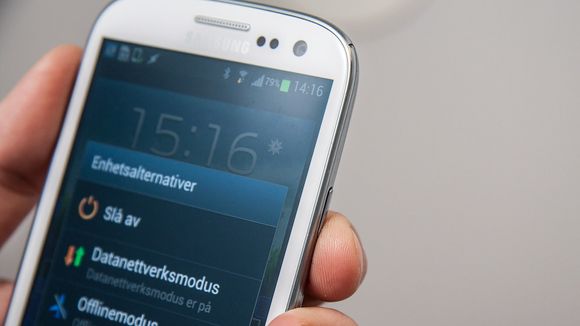
Gjør en omstart
Vi begynner med det aller, aller enkleste. Når startet du egentlig telefonen din på nytt sist? Om du er flink til å lade kan det være at det har gått flere måneder siden sist. Når du opplever at telefonen din er treg er dette det første du bør prøve.

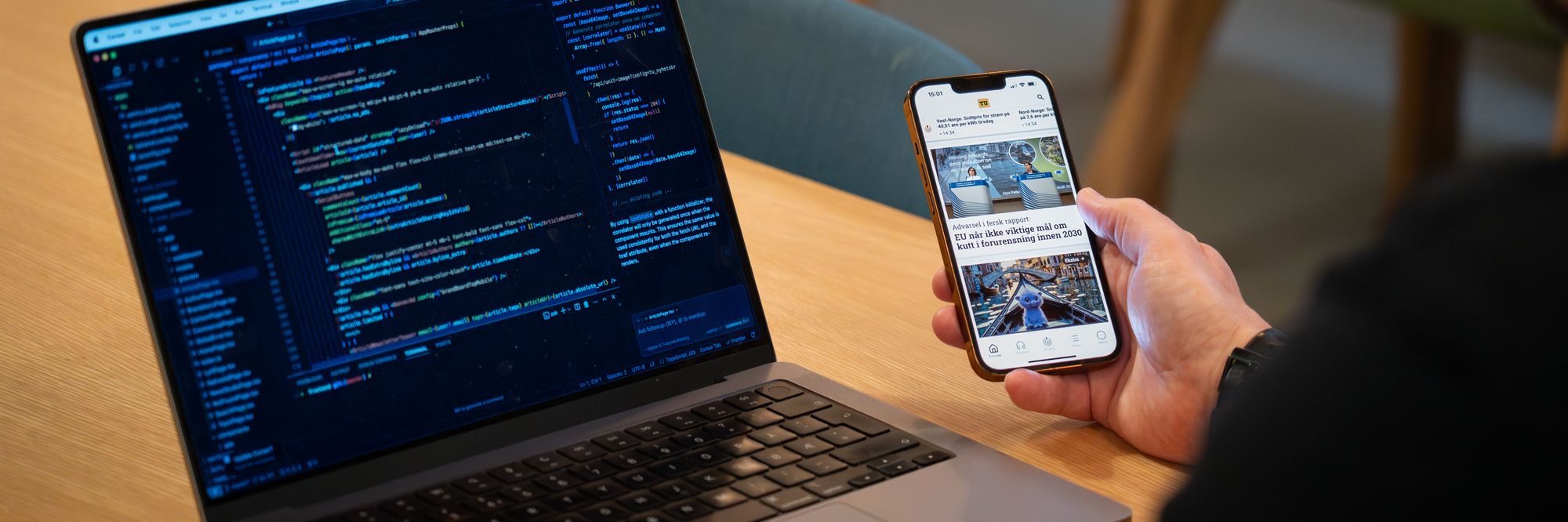
En omstart stopper prosesser og sletter hurtigminnet, og vil i mange tilfeller være det som skal til for å få opp dampen på telefonen din.

Hold telefonen oppdatert
Det er viktig å holde telefonen oppdatert. Dette sørger for at den får de nyeste funksjonene i Android, og noen av disse er med på å gjøre telefonen din kjappere. Det er riktig nok ikke sikkert at den aller nyeste utgaven av Android er tilgjengelig til akkurat din telefon, men du kan i alle fall sørge for at telefonen din har den siste programvareversjonen produsenten har sluppet.
Nøyaktig hvordan du oppdaterer varierer fra telefon til telefon. Som regel finner du et valg for dette ved å åpne innstillingsmenyen, og gå til «Om telefonen» eller et lignende valg som ligger i bunnen av listen (eller på siste fane om du har en Samsung-telefon). Under dette valget finner du programvareoppdatering. Pass på at du er koblet til trådløst nettverk før du laster ned, da oppdateringene kan være på flere hundre megabyte.
De fleste telefoner kan se etter oppdateringer automatisk. Valg for dette funner du under den nevnte menyen.
Et annet alternativ er å koble mobilen til PC-en din, og kjøre mobilprodusentens PC-programvare. Det hender at programvareoppdateringer er tilgjengelig her, men ikke i telefonens egne oppdateringsmeny.
.png)

LES OGSÅ: Dette er nytt i Android 4.4 KitKat
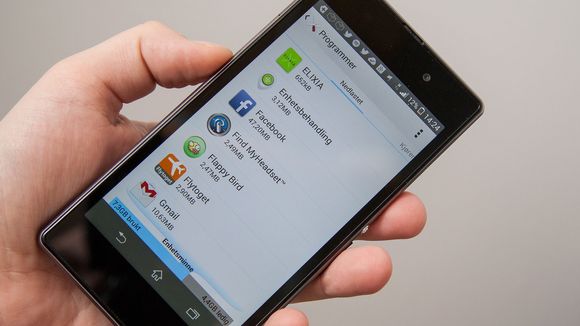
Fjern apper
Det er smart å rydde i appene dine med jevne mellomrom. Ikke bare fordi det frigjør plass på telefonen din, men også fordi noen av disse kan kjøre bakgrunnsprosesser som stjeler regnekraft fra prosessoren. Er de mange nok kan resultatet være mange bekker små som danner en stor å.
Forskjellige telefoner har forskjellige måter å fjerne apper kjapt på, men felles for alle er at du kan fjerne apper ned appbehandleren i innstillingsmenyen. Finn valget «Programmer», «Programstyring» eller lignende. Her kan du se hvilke apper du har lastet ned, og fjerne dem enkeltvis.
En enda enklere metode er å laste ned en egen app for avinstallering av apper. Da kan du enkelt merke mange apper og slette dem i bolker. Et eksempel på en slik app er «Easy Uninstaller», som du finner i Google Play.

La oss for eksempel si at du har en Samsung-telefon, og vil deaktivere lynmeldingstjenesten ChatON. Da åpner du innstillingsmenyen og åpner appbehandleren som beskrevet over. I dette tilfellet finner vi frem ChatOn i listen over apper, og velger «Deaktiver» i menyen som åpner seg når vi trykker på appikonet. ChatOn vil da i praksis være avinstallert.
Vær oppmerksom på at du i de fleste tilfeller først må velge å avinstallere oppdateringer før du får deaktivere appen. Dette gjøres i samme vindu.
LES OGSÅ: Dyr eller billig smarttelefon?

Frigjør plass
Lite minneplass på telefonen kan gjøre den treg. Det er derfor lurt å ha et blikk på hvor mye minne du har tilgjengelig.
Du finner en oversikt over ledig minne i innstillingsmenyen. Valget heter «Lagring» eller lignende. Her ser du hvor mye plass som er ledig, og hvor mye plass som går med til forskjellig typer innhold. Dermed er det enkelt å se hvor skoen trykker.
Det er greit å vite at ledig kapasitet på et eventuelt minnekort i utgangspunktet ikke har så mye å si for ytelsen til telefonen. Det er enhetsminnet som teller i denne sammenhengen.
Husk for øvrig på at apper ofte vil bruke mer plass på telefonen din etterhvert som du bruker dem. De lagrer informasjon i et mellomlager, og det kan være en god idé å slette dette lageret for å frigjøre plass.
Et eksempel er Spotify, som i vårt tilfelle er en app på 30 MB. Mellomlageret bruker imidlertid 537 MB. Ved å slette dette frigjøres denne plassen til annet. Vær da oppmerksom på at informasjon i appen kan forsvinne, som for eksempel fremgangen din i et spill.
LES OGSÅ: Dette kortet lagrer 128 GB

Rydd på startskjermen
Har du lesset opp startskjermene på telefonen din med widgeter? Disse kan spise av prosessoren din, spesielt om de for eksempel viser deg bilder eller annet innhold.
Mange mobilprodusenter er veldig glade i å pepre telefonene sine med slike widgeter som standard. Gjør deg selv og telefonen din en tjeneste, og fjern de du ikke bruker.
På de fleste Android-telefoner er det bare å holde en finger på widgeten til det kommer opp et valg for å fjerne den.
LES OGSÅ: Slik rensker du opp på Android-telefonen din
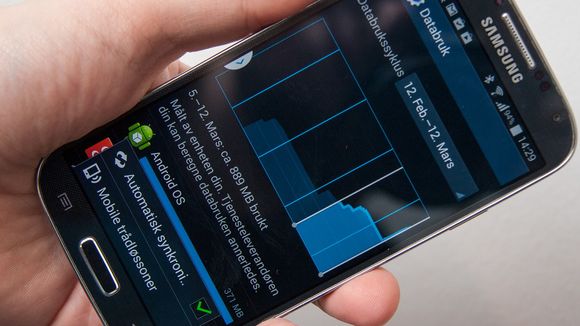
Begrens bakgrunnsdata
En av Androids styrker er at apper kan kjøre i bakgrunnen. Det er også en aldri så liten fallgruve, siden du ikke kan være sikker på hva appene faktisk foretar seg. Apper som holder en dataforbindelse i bakgrunnen stjeler også systemressurser.
Om du deaktiverer bakgrunnsdata får du ikke lenger varsler om ny e-post, Facebook-oppdateringer og slikt. Du må altså selv inn og sjekke. Dette kan kanskje være en ulempe for noen, mens andre vil sette pris på at strømforbruket kan gå ned, og dermed få bedre batteritid.
På de fleste Android-telefoner finner du mulighet for å deaktivere bakgrunnsdata ved å gå til innstillingne og velge «Databruk», «Mobildata» eller lignende (som regel et av de første valgene i innstillingsmenyen). Her finner du en oversikt over dataforbruket. Trykker du på menytasten (eller ikonet med tre prikker dersom du ikke har menytast på telefonen) får du opp valg for automatisk synkronisering. Deaktiverer du dette vil ikke lenger appene koble seg til internett i bakgrunnen.
Mange telefoner har også et valg for å begrense bakgrunnsdata. Dette valget vil deaktivere bakgrunnsynkronisering så lenge du ikke er koblet til et Wi-Fi-nett.

Nullstill telefonen
Om du har prøvd alle triksene og fortsatt opplever at telefonen din er treg, kan siste og beste utvei være å nullstille telefonen. Dette vil slette rubbel og bit, og mobilen din vil bli som da den var ny. Blanke ark, med andre ord.
Dette betyr at du blir nødt til å sette opp kontoer og laste ned apper på nytt. Det finnes selvsagt måter å ta sikkerhetskopier av innholdet på telefonen din, men da kan det være at grunnen til at den var treg i utgangspunktet føres tilbake.
Det er selvsagt lurt å ta en sikkerhetskopi av telefonen din før du nullstiller den, slik at du kan angre om du finner ut at noe helt vesentlig er borte. Nøyaktig hvordan dette gjøres varierer litt fra produsent til produsent, men som regel lar PC-programvaren til produsenten deg ta fullstendige sikkerhetskopier av innholdet på telefonen din.
I alle tilfeller kan det være lurt å i alle fall kopiere ut bildene fra telefonen før du nullstiller den.
Nøyaktig hvordan du nullstiller telefonen din varierer noe. På de fleste telefoner finner du valget under «Sikkerhetskopiering og tilbakestilling» eller lignende i innstillingene.
LES OGSÅ: Denne gjør det enkelt å ta med appene videre
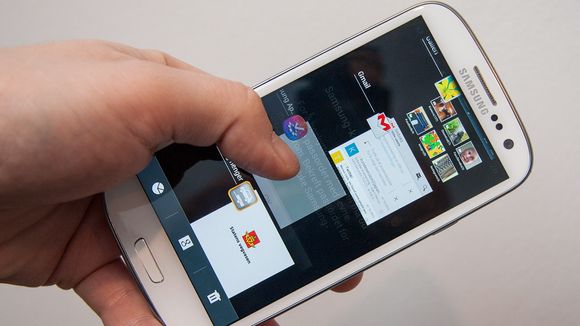
Glem «task killers»
Til slutt skal vi bidra til å ta livet av den gamle myten om at du trenger en egen app for å ta livet av apper som ligger i bakgrunnen. Måten Android håndterer bakgrunnsapper på er ikke som på en PC, hvor du må avslutte et program for å frigjøre minne.
Når en app legges i bakgrunnen på en Android-telefon vil den i praksis settes på pause, og all tilknyttet data vil lagres i arbeidsminnet (RAM). Når så en annen app krever mer minne, vil Android lagre data som ligger i arbeidsminnet, slik at arbeidsminnet blir tilgjengelig for de oppgavene som trenger det. Dette skjer helt av seg selv.
Når man bruker en «task killer» kan det se ut til at alt minnet er oppbrukt, men det telefonen i realiteten gjør er å sørge for at du kan veksle mellom de sist brukte appene så raskt som mulig. En «task killer» kan automatisk fjerne apper som ligger i arbeidsminnet, og dermed gjøre telefonen tregere, siden appen må lastes på nytt når du åpner den igjen.
Opplever du at en app henger seg opp, er det ikke verre enn at du åpner appveksleren på telefonen din, og fjerner appen fra listen. Appveksleren er oversikten over de appene du kjørte sist, og hentes frem ved å holde inne hjem-tasten (Samsung, LG og flere), dobbelttrykk på hjemtasten (nyere HTC), eller trykke på appvekslerikonet (Sony og andre).
LES OGSÅ:
Slik gjør du nettbrettet barnevennlig
Slik kommer du i gang med Android